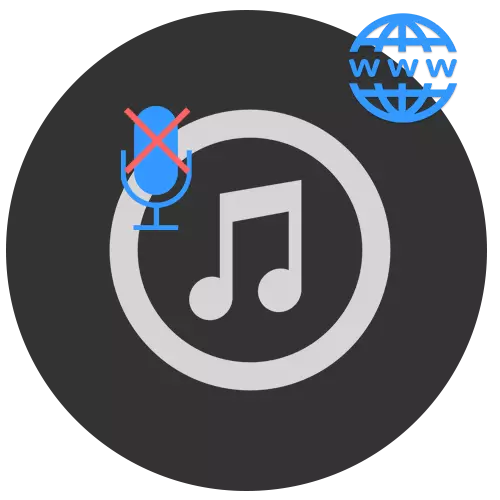
Чишћење било којег састава из гласа извођача користи се прилично често. Овим задатком, професионални програми за уређивање аудио датотека могу се добро снаћи са, на пример, Адобе аудитион. У случају када не постоје потребне вештине за рад са тако сложеним софтвером, специјалне мрежне услуге представљене у чланку долазе у спашавање.
Веб локације за уклањање гласа из песме
Сајтови имају аутоматске алате за обраду звука на такав начин да покушају да одвоје вокале из музике. Резултат рада радног места претворен је у формат који сте изабрали. Неке од мрежних услуга представљене у свом раду могу да користе најновију верзију Адобе Фласх Плаиер-а.Метода 1: Вокални уклањање
Најбоље од бесплатних локација за уклањање вокала из композиције. Ради у полуаутоматском режиму када корисник треба само подесити параметар прага филтера. Приликом чувања вокалног уклањања, нуди да одаберете један од 3-популарних формата: МП3, ОГГ, ВАВ.
Идите на сервис за уклањање вокала
- Кликните на дугме "Селецт Аудио датотеку за обраду" након преласка на место главне странице.
- Изаберите песму за уређивање и кликните на "Отвори" у истом прозору.
- Помоћу одговарајућег клизача промените параметар фреквенције филтера померањем на лево или десно.
- Изаберите формат одредишне датотеке и брзину звука звука.
- Учитајте резултат на рачунару кликом на дугме "Преузми".
- Сачекајте процес обраде аудио снимка.
- Преузимање ће се аутоматски покренути путем Интернет претраживача. У Гоогле Цхроме-у преузета датотека је следећа:
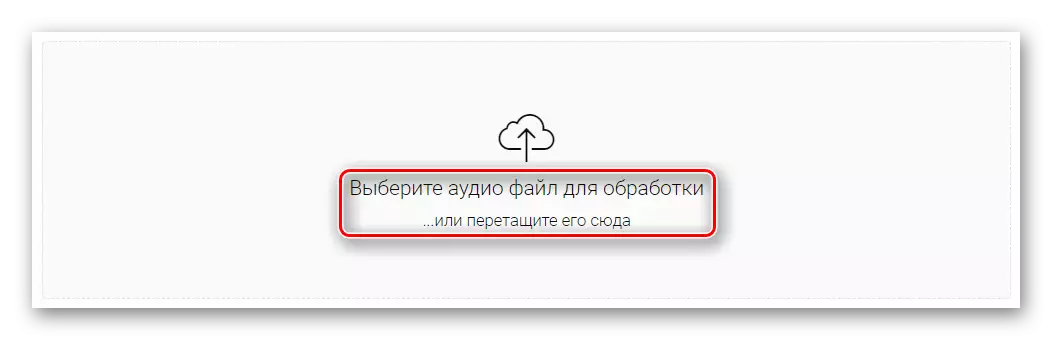
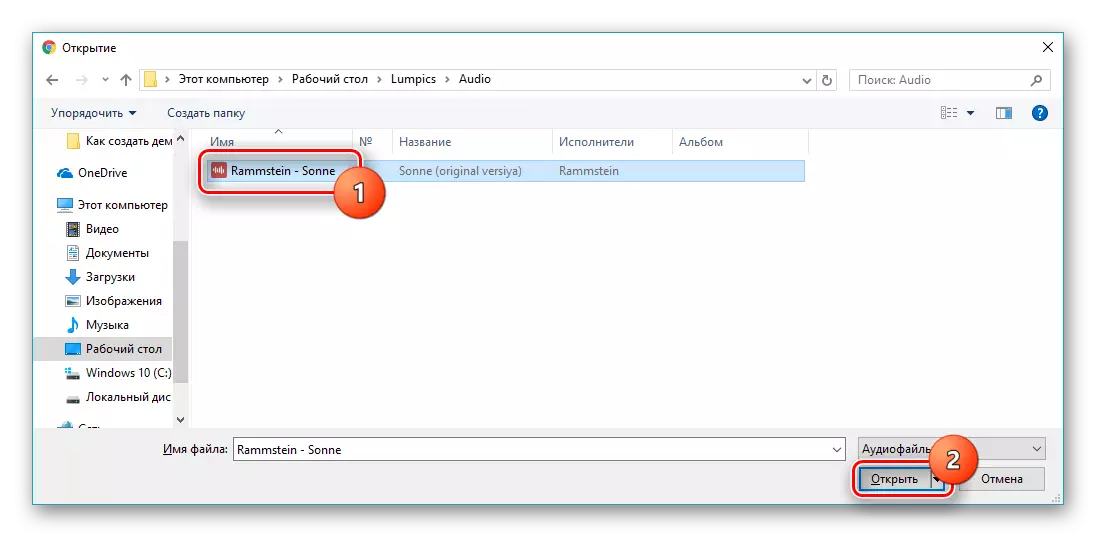
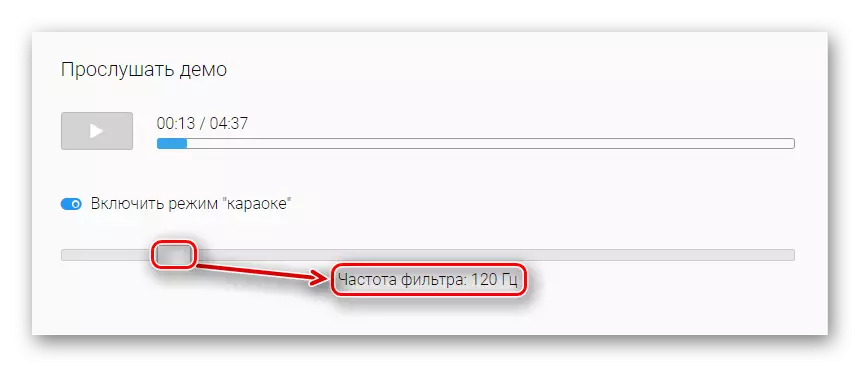
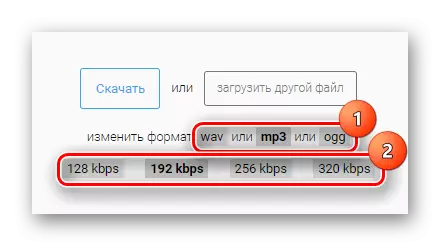
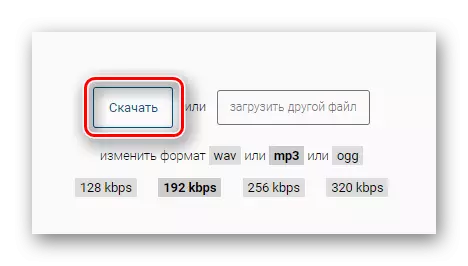
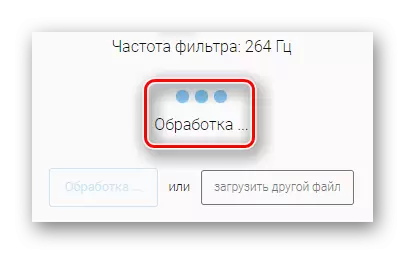
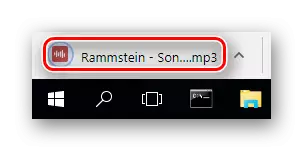
2. метод: Румунус
Ово је спремиште подржаних нумера популарних верзија прикупљених са целог Интернета. Има добар алат за филтрирање музике из гласа у његовом арсеналу. Поред тога, Румунус чува текстове многих уобичајених песама.
Идите на услугу Руминус
- Да бисте започели са радом са веб локацијом, кликните на "Изаберите датотеку" на главној страници.
- Изаберите састав за накнадну обраду и кликните Отвори.
- Кликните на "Преузми" испред низа са изабраном датотеком.
- Покрените поступак брисања вокала са песме помоћу дугмета "Направите тассе".
- Сачекајте процес обраде.
- Пре преузимања пре преузимања пре преузимања пре преузимања. Да бисте то учинили, кликните на дугме Плаи у одговарајућем плејеру.
- Ако је резултат задовољавајући, кликните на дугме "Преузми датотеку".
- Интернет претраживач ће аутоматски почети да учитава аудио снимке на рачунар.

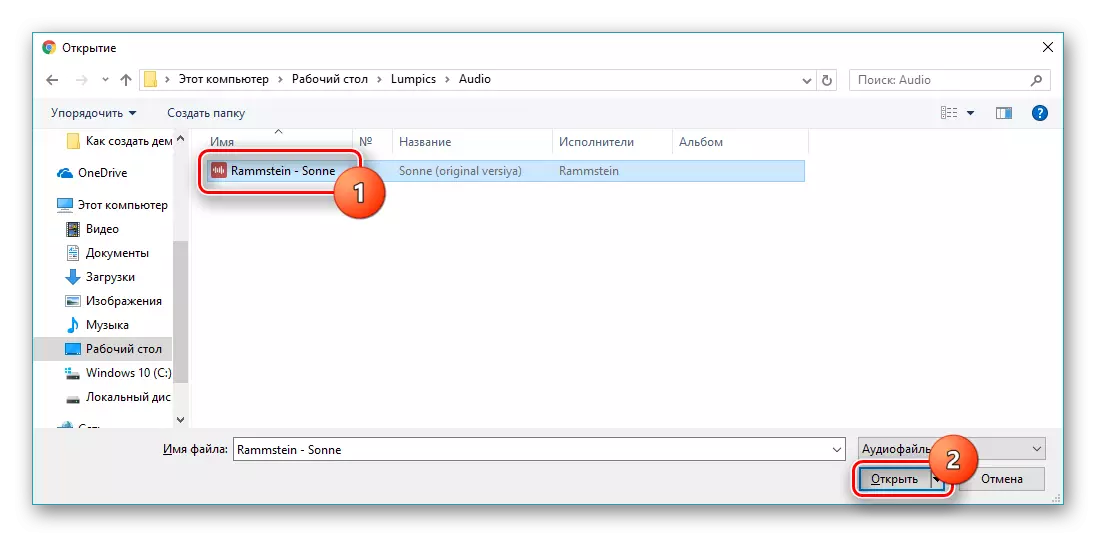

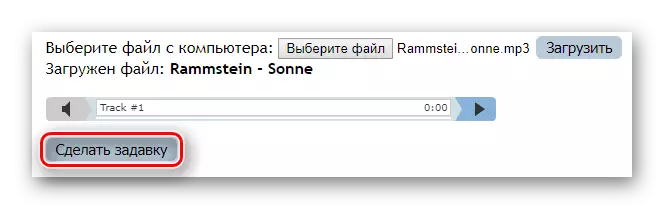
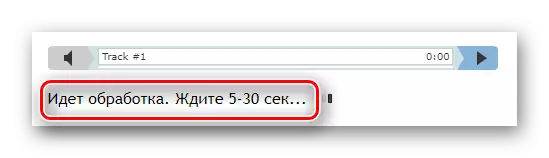
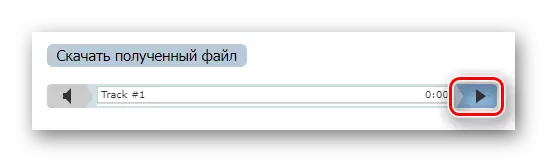
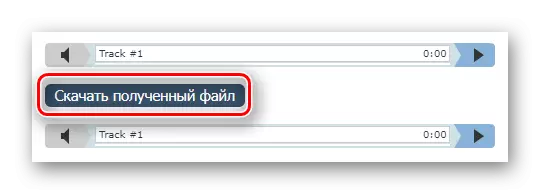
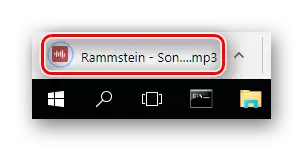
Метода 3: Кс-минус
Процеси преузете датотеке и уклања вокале колико је технички могуће. Као и у првој пруженој услузи, филтрирање фреквенције користи се за одвајање музике и гласова, чији се параметар може подесити.
Идите на Кс-минус услугу
- Након преласка на почетну страницу сајта, кликните на "Селецт Филе".
- Пронађите састав за обраду, кликните на ИТ, а затим кликните на дугме "Отвори".
- Сачекајте процес преузимања аудио датотеке.
- Померањем клизача лево или удесно. Подесите жељену вредност параметра Слицеа у зависности од фреквенције репродукције преузете песме.
- Погледајте резултат и кликните на дугме "Преузми".
- Датотека ће се аутоматски учитати путем Интернет претраживача.
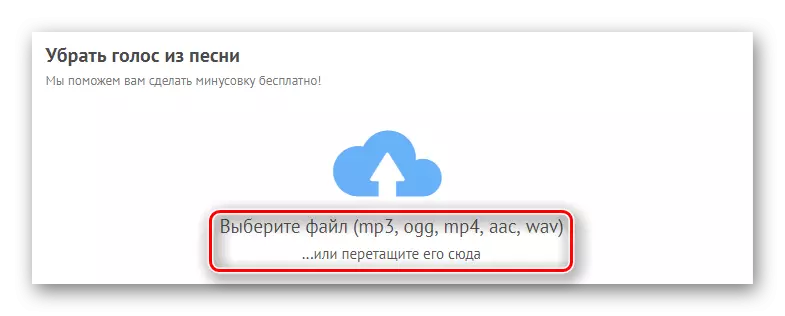
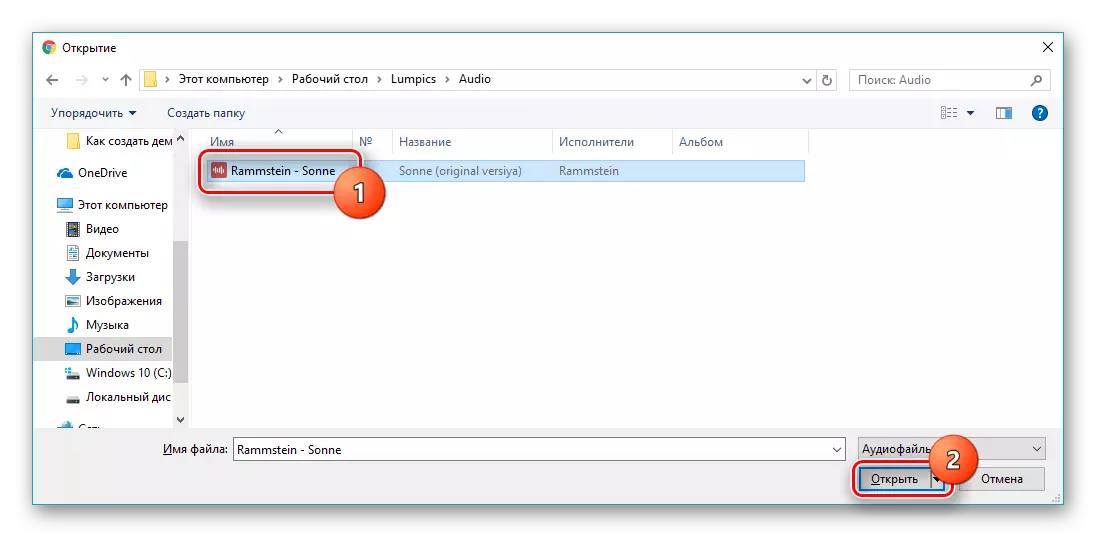
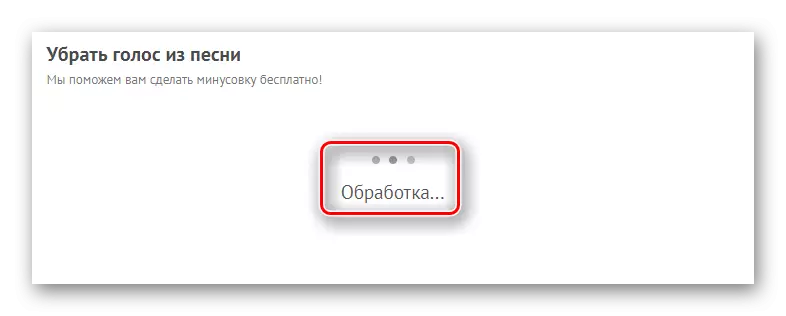

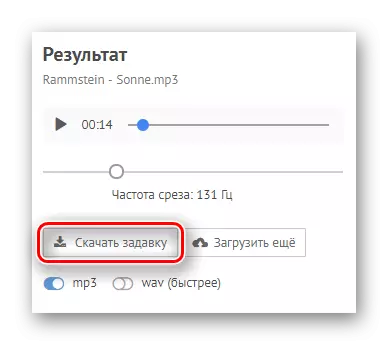
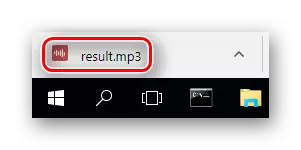
Процес уклањања вокала из било којег састава је заиста компликован. Нема гаранције да ће се било која оптерећена песма успешно поделити на музичку пратњу и глас уметника. Идеалан резултат се може добити само када се вокали забележе на засебном каналу, а истовремено аудио датотека има веома високе битрате. Међутим, мрежне услуге представљене у чланку омогућавају вам да испробате ово одвајање за било које аудио снимке. Могуће је да ћете из одабране композиције моћи да добијете неколико кликова да бисте добили музику за караоке.
